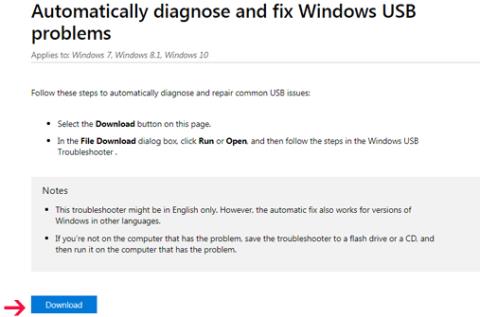Microsoft ir izlaidusi rīku, kas palīdz novērst USB savienojuma kļūdas operētājsistēmā Windows 10, ko sauc par Windows USB problēmu risinātāju. Tas automātiski diagnosticēs un novērsīs dažas izplatītas problēmas, pievienojot USB.
Dažas kļūdas, kuras var labot:
- USB klases filtrs netika atpazīts.
- USB ierīce nav atpazīta.
- USB printera ierīce nedrukā.
- USB atmiņas ierīci nevar izņemt.
- Windows atjaunināšana ir konfigurēta tā, lai nekad neatjauninātu draiverus.
Norādījumi par Windows USB problēmu risinātāja izmantošanu, lai labotu USB savienojuma kļūdas operētājsistēmā Windows 10:
1. darbība : lejupielādējiet un instalējiet Windows USB problēmu novēršanas rīku.
Saite, lai lejupielādētu Windows USB problēmu novēršanas rīku.

Noklikšķiniet uz Lejupielādēt un pēc tam palaidiet failu WinUSB.diagcab.
2. darbība : tiek parādīts Windows USB problēmu novēršanas rīka interfeiss, turpiniet noklikšķināt uz Tālāk .

3. darbība : jaunajā logā šis rīks atklās un liks jums izvēlēties ierīci, kuru vēlaties labot. Šeit jūs izvēlaties USB ierīci un pēc tam noklikšķiniet uz Tālāk.

Piezīme.: Ja neesat instalējis .NET Framework 3.5 , jaunajā logā noklikšķiniet uz Lejupielādēt un instalēt līdzekli .

4. darbība. Visbeidzot noklikšķiniet un atlasiet Aizvērt .

Redzēt vairāk: